
在 iPhone 上登入並使用 iCloud.com
你可以使用 Apple 支援文章〈iCloud 系統需求〉中建議的網頁瀏覽器登入 iCloud,即可隨時隨地使用 iCloud。
如需可在手機上使用的 App 和功能列表,請參閱〈什麼是 iCloud.com?〉。
登入 iCloud.com
前往 iCloud.com,然後使用下列任一方式登入 Apple 帳號:
任意瀏覽器:輸入電子郵件地址或電話號碼以及密碼。
Safari:使用 Face ID 或 Touch ID(如果已經在支援這些功能的裝置上登入)。
Google Chrome 或 Microsoft Edge 的支援版本:輸入電子郵件地址或電話號碼,然後點一下「使用通行密鑰登入」即可掃描行動條碼(若已開啟「iCloud 鑰匙圈」,且 iPhone 或 iPad 為 iOS 17、iPadOS 17 或以上版本)。
若出現提示,請按照螢幕上的指示,輸入傳送至受信任裝置或電話號碼的驗證碼,或使用安全性密鑰來驗證身分。
即使遺失了受信任的裝置,你還是可以點一下「尋找裝置」按鈕,使用「尋找裝置」功能。可參閱〈登入 iCloud.com 的「尋找裝置」〉。
請參閱 Apple 支援文章〈Apple 帳號雙重認證〉、〈Apple 帳號的雙步驟驗證〉和〈關於 Apple 帳號的安全密鑰〉。
如果沒有看到你要尋找的 App 或資料
視用於登入 iCloud.com 的裝置和帳號而定,你可以使用不同的 App 和功能。如果沒有看到你要尋找的內容,請確認是否有以下任一情況:
在不同的裝置上登入:如果從電腦或平板電腦登入 iCloud,你可以存取的 App 和功能組合會與使用手機登入時不同。
使用網頁版限定帳號登入:如果你尚未在 Apple 裝置登入 Apple 帳號,則只具有 iCloud.com 的網頁版限定存取權限。
登入其他 Apple 帳號:如果你有多個 Apple 帳號,請確保在登入 iCloud.com 時使用的帳號含有你要尋找的資料。例如,如果你想在 iPhone 上查看儲存於「iCloud 照片」中的照片,請確保登入 iCloud.com 時使用的 Apple 帳號與用來登入 iPhone 的 Apple 帳號相同。請參閱在你的所有裝置登入 iCloud。
你已開啟 iCloud 進階資料保護功能:開啟 iCloud 進階資料保護功能時,也會同時自動關閉對於網頁資料的存取權限,所以你只能在 iCloud.com 上看到「尋找我的 iPhone」和 iCloud 設定。如果你想在 iCloud.com 查看所有 App 和功能,可以在裝置的 iCloud 設定中開啟「在網頁上取用 iCloud 資料」(iCloud「進階資料保護」功能可保持啟用狀態)。請參閱 Apple 支援文章〈管理 iCloud 資料的網頁存取權〉。
在 iCloud.com 上切換至不同的 App 或功能
登入 iCloud.com 後,你可以輕鬆使用 App、iCloud+ 功能等。可執行下列任一動作:
在 iCloud.com 首頁上,點一下你要使用的 App 或功能的方塊。
【提示】你也可以在方塊內點一下,例如點一下「備忘錄」方塊中的備忘錄,即可直接打開該備忘錄。
在 iCloud.com 上,點一下工具列上的
 ,然後點一下另一個 App 或功能。
,然後點一下另一個 App 或功能。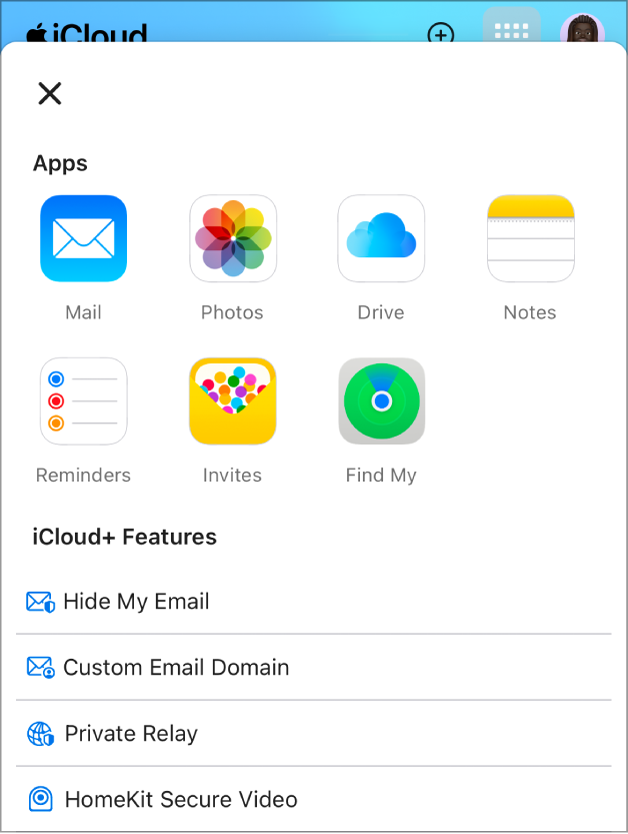
登出 iCloud.com
點一下你的 Apple 帳號照片或 iCloud.com 視窗右上角的 ![]() ,然後執行以下任一操作:
,然後執行以下任一操作:
從目前使用的瀏覽器登出:選擇「登出」。
從目前登入的每個瀏覽器登出:點一下「iCloud 設定」,點一下「登出所有瀏覽器」,然後點一下「登出」。